Программа для изготовления рингтонов iphone. Программы для создания рингтонов
Основные возможности
- извлечение аудиокомпозиций из видеофайлов;
- копирование фото с любого мобильного устройства;
- импорт музыки из CD-дисков;
- выбор части аудиозаписи, необходимой для рингтона;
- настройка параметров проекта: указание длины, объема, громкости, цикла и т. д.;
- применение разнообразных звуковых эффектов: усиление или приглушение звука, инверсия и др.;
- экспорт файла на ITunes или iPhone;
- экспорт с применением SCP / SFTP.
Плюсы и минусы
- поддержка работы со всеми версиями iPhone;
- простота в использовании;
- возможность извлечения звуковых дорожек из видео;
- преобразование файлов Audio CD в нужные форматы.
- рекламный баннер в окне программы;
- сохранение проекта со встроенными эффектами возможно только в платной версии;
- англоязычное меню.
Аналоги
mp3DirectCut. Программа для создания собственных рингтонов, а также обработки аудиозаписей, в которую входят функции их обрезания, склеивания, накладывания специальных эффектов. Качество исходного файла при этом сохраняется.
MP3 To Ringtone Gold. Приложение, которое конвертирует и обрезает музыкальные файлы, создавая из них уникальные композиции для iPhone. В нем есть визуальный редактор, многочисленные эффекты, возможность настройки необходимых параметров качества.
Audacity . Многофункциональный аудиоредактор, в котором можно записывать, нарезать и обрезать музыку. Он обладает возможностями регулирования громкости, удаления и копирования отдельных частей файла, нарезки и обрезки треков, корректирования тонов, удаления шумов и мн. др.
Принципы работы
Для того чтобы создать собственный рингтон, скачайте iRinger и выполните установку этой программы на своем компьютере. Затем откройте ее и импортируйте нужные файлы в окно, нажав на кнопку с изображением молнии.
Импорт файлов
Когда композиция откроется, вы увидите гистограмму песни, на которую нужно ориентироваться, если файл необходимо обрезать. Двигая ползунок «Length» выберите интересующую длительность трека.

Длинна трека
Ползунок «Fade» поможет настроить эффект затухания звука в начале и конце композиции. Его движение определяет размер эффекта. Для приглушения звука в начале песни, воспользуйтесь маркером «In», в конце – «Out».

Уровень звука
Для экспорта файла на мобильное устройство нажмите на значок ноты в главном окне, затем поставьте отметку на пункте «Export Tone To:», откройте вкладку «iOS Direct» и нажмите на кнопку «Go!».

iRinger даст вам возможность самостоятельно создавать треки, которые можно использовать для оригинальных звонков на своем iPhone.
Установить собственный рингтон на Айфон не так уж просто – прежде всего нужно обрезать песню до 40 секунд, затем сохранить в специальном формате M4R. Поэтому среди пользователей «яблочной» продукции так актуален вопрос: какое мобильное приложение для обрезки музыки лучше использовать? Обладателям Android проще: они могут поставить на звонок любую песню, сохраненную в памяти устройства или на флешке. Однако и среди них находятся эстеты, которые предпочитают слушать не длительное вступление, а определенный отрезок произведения. Узнать, какие программы позволят обрезать музыку, для них будет не менее важно.
Выбор приложений для нарезки музыки на iPhone невелик. Можно использовать такие программы:
Рингтониум Лайт
Price: Free +

Обрезка музыки на устройстве Apple — лишь одна из множества функций приложения Рингтониум . Также программа предоставляет пользователю доступ к собственной музыкальной библиотеке и дает возможность использовать фильтры и эффекты для редактирования звука.
У Рингтониум есть масса преимуществ по сравнению с другими приложениями для обрезки мелодий из AppStore:
- Точность нарезки. Благодаря колесику Macro Wheel пользователь сможет добиться аккуратности в начале и конце рингтона. Точность нарезки измеряется сотыми долями секунды.
- Удобная система обучения. Крайне неприятно, когда после установки приложения остаешься один на один с тумблерами и фейдерами неизвестного назначения. Рингтониум не пренебрегает обучением новых пользователей – программа расскажет, как обрезать мелодию и конвертировать файл в нужный формат.
- Запись голоса. Через приложение можно активировать микрофон и записать мелодию на музыкальном инструменте или вокал. Подобная функция полезна для профессиональных музыкантов, которым очень важно «поймать музу за хвост».
Рингтониум Лайт – бесплатная сокращенная версия приложения. В AppStore можно найти и Рингтониум Про , который стоит 75 рублей и дает возможность более гибкой и разнообразной обработки звука.
Ringer – Ringtone Maker
Price: 599 р

Это приложение для нарезки музыки привлекает не только эффективностью и простотой, но и традиционным дизайном от Apple, в основе которого лежит минимализм. На графические изыски пользователям рассчитывать не стоит, но зато программа способна дать результат (а именно рингтон в нужном формате) в 3-4 касания.
Ringer умеет:
- Синхронизироваться с библиотекой iTunes. Также трек для обрезки можно перетащить в программу с жесткого диска.
- Обрабатывать видеофайлы и «вытаскивать» из них аудиодорожки.
- Устанавливать затихание музыки в конце рингтона – для этого служит функция «Fade ».
- Конвертировать полученные файлы в формат M4R. Только такие мелодии будут определяться устройством как рингтоны.
У приложения Ringer есть и ряд недостатков: во–первых, оно не поддерживает русский язык, во-вторых, предоставляется на возмездной основе. Стоимость приложения составляет 599 рублей.
iTrax Free
Price: Free

iTrax – наиболее простое рингтон-приложение для iPhone, по эффективности ничуть не уступающее более известному Ringer , но при этом еще и бесплатное. Сразу после установки пользователю предлагается просмотреть видео-урок по применению программы iTrax , однако, этого обычно не требуется – дизайн приложения отлично продуман, нет лишних элементов, а необходимые расположены максимально удобно. Есть всего три раздела:
- iTrax – именно здесь и происходит нарезка аудиодорожки.
- My Trax – перечень обработанных аудиодорожек. В этом разделе можно активировать опции «Shuffle » и «Fade Out »: первая отвечает за воспроизведение треков из перечня в случайном порядке, вторая обеспечивает плавный вход и затухание звука.
- Settings. В разделе настроек содержатся ссылки на ознакомительное видео и на загрузку полной версии приложения (которая является платной).
Минусом этого приложения для iOS можно назвать слишком настойчивое предложение апгрейда до платной версии – сообщение такого содержания появляется при каждом переходе из одного раздела в другой.
Программы для обрезки музыки на Андроид
Нарезать рингтоны на смартфоне с Андроид можно при помощи таких приложений:
Price: Free
– музыкальный редактор для мобильных устройств, выпущенный еще в 2008 году – является одной из самых рейтинговых мультимедиа программ в Google Play: средняя оценка пользователей составляет 4.4 балла. О популярности программы говорит и статистика: был загружен 10-50 млн. раз.
Главное преимущество приложения – простой и удобный дизайн, однако, есть и другие плюсы:
- Никакой рекламы – об этом говорится на странице приложения в Google Play!
- Большое количество форматов, с которыми программа может работать. Помимо распространенного.mp 3 поддерживаются также.wav , .aac , .amr . Ringdroid работает и с незащищенными треками из iTunes формата.m 4 a .
- Возможность редактирования звука, записанного с диктофона.
- Доступен визуальный анализатор с 5-ю ступенями масштабируемости – благодаря этому обрезка получается более точной.
- Программа на Андроид полностью бесплатна – никаких Pro-версий за деньги пользователю не предлагается.
Единственный минус, который можно выделить – не позволяет настроить нарастание и плавное затухание звука (Fade Out ), однако, большое число положительных сторон приложения перевешивает это неудобство.
Заключение
Скачать программу для обрезки звука чаще всего требуется пользователям техники Apple – строгие требования «яблочных» гаджетов к рингтонам исключают возможность установки на звонок полной MP3-мелодии, а встроенные сигналы (в том числе Marimba) едва ли способны удовлетворить музыкальным вкусам меломана. Для обрезки мелодий на iPhone рекомендуется использовать Рингтониум – это российское приложение известно уже далеко за пределами страны и имеет отменные оценки в AppStore.
В редактировании аудиофайлов нуждаются и владельцы Андроид-аппаратов – любимая песня может иметь слишком длинное или тихое вступление, из-за чего пользователь рискует пропустить звонок в людном месте. Нарезать аудио на Андроид рекомендуется с помощью Ringtone Maker – эта программа имеет более широкий функционал по сравнению с аналогами и притом является бесплатной.
Рингтон создается из отрезка какой-нибудь песни. Нарезать музыку на части можно в специальных программах, которые подходят не только для создания подобных мелодий на телефон, но и для обработки аудиофайлов. Мы отобрали наиболее подходящий для этого софт и вывели его в список. Давайте рассмотрим его подробнее.
Разработчики iRinger позиционируют свой продукт как средство для создания рингтонов на iPhone. Но использовать данную программу можно и для других целей, например, она позволяет вырезать аудиодорожку из видео на популярном ресурсе . Использовать iRinger очень просто, а его интерфейс компактный и удобный. Загрузить ПО можно с официального сайта совершенно бесплатно.

Audacity
Конечно, можно использовать данный продукт для создания рингтонов, но изначально он был предназначен для фрагментирования и дальнейшей обработки аудио-файлов. Программа позволяет добавлять эффекты, имеет функцию подавления шума и позволяет осуществлять запись с микрофона. Доступна Audacity к скачиванию бесплатно и поддерживает большинство популярных аудиоформатов.

Swifturn Free Audio Editor
Данная программа имеет обширный функционал и позволяет не только резать музыку на куски, но и конвертировать или вырезать аудио из видеоролика, загруженного с компьютера или Ютуба. Кроме этого присутствует более десятка различных эффектов, которые можно детально настроить для добавления в проект.

Данная программа позволяет обрабатывать, нарезать и работать с фрагментами аудиодорожек. С ее помощью также можно нормализовать звук, добавить эффекты и осуществлять запись с микрофона. Кроме этого доступно добавление затухания и регулировка громкости.

Wave Editor
Это типичный представитель софта для обрезки композиций. Имеет стандартный набор функций и запись с микрофона. Еще присутствует небольшой набор эффектов, например, плавное затухание и нормализация, которые находятся в отдельной вкладке на панели управления. Скачать Wave Editor можно бесплатно с официального сайта.

Free MP3 Cutter and Editor
Эта программа отлично подходит для создания рингтона на свое мобильное устройство. Ее возможности позволяют обрезать аудиофайлы, конвертировать их в моно- или стереорежим, настраивать громкость и подавление шумов. Хочется отметить отсутствие различных эффектов и фильтров, которые могли бы пригодиться некоторым пользователям.

Direct WAV MP3 Splitter
Отличается данный представитель от других возможностью добавления меток и условного разделения дорожки на части, что позволяет в дальнейшем работать с каждой из них отдельно. Все части находятся в отдельном разделе в главном окне, что позволяет быстро управлять метками и следить за основной дорожкой.

АудиоМАСТЕР
АудиоМАСТЕР может выполнять гораздо больше различных процессов, нежели предыдущие представители, и создание рингтонов — не основная его возможность. В данной программе присутствует настройка эквалайзера, пресеты звуковых атмосфер, набор эффектов и запись с микрофона.
В ней можно объединять и обрезать дорожки. Делается это путем выделения, и справится с этой задачей даже неопытный пользователь. Именно эта функция поможет создать рингтон из целой песни.
Wavosaur не выделился ничем среди остальных представителей. В нем пользователь может обрезать аудиодорожки, добавлять различные эффекты и выполнять запись с микрофона. Стоит отметить, что панель инструментов устроена не очень удобно, ведь там собрано несколько рядов функций с маленькими значками, при первом взгляде на которые возникает чувство растерянности.
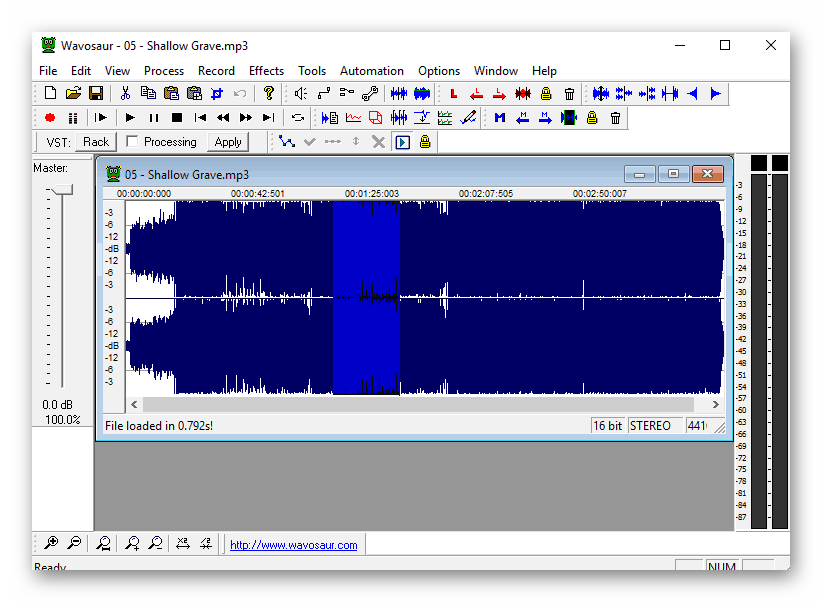
Помню себя в 2008 году, когда ко мне в руки впервые попал «алюминиевый» iPhone 2G, восторгу не было предела. Аппарат был настолько революционным, что изучать его возможности приходилось довольно долго. Порой на элементарные, для смартфонов того времени, процедуры уходило достаточно много времени, например: «Как поставить мелодию на звонок в iPhone? «. Сейчас для опытных пользователей iOS-девайсами это не проблема, но быть может новичкам информация «под катом» будет полезна.
Конечно, употреблять глагол «поставить» применительно к рингтону (мелодии звонка) для iPhone некорректно, но чтобы понятно было всем, и даже самому юному владельцу iPhone, тему инструкции оставим без изменений.
Как сделать рингтон без iTunes
На самом деле, в значение слова «поставить» в контексте сегодняшней статьи входят сразу 2 этапа:
- Загрузить рингтон в iPhone ;
- Установить рингтон в качестве мелодии звонка в iPhone .
Как загрузить рингтон в iPhone?
Предположим что у вас на локальном диске компьютера уже имеется файл рингтона с расширением.m4r и можно приступать к загрузке рингтона в память iPhone. Если вы еще не умеете самостоятельно создавать рингтоны, воспользуйтесь нашей инструкцией « «
Способы загрузки рингтонов в iPhone
- Средствами iTunes ;
- Сторонними файловыми менеджерами .
Загрузка рингтона в iPhone через iTunes
1) Подключите iPhone к компьютеру и запустите iTunes ;

2) В основном меню «Файл » выберите пункт «Добавить файл в медиатеку » и выберите файл с рингтоном на локальном диске. Рингтон появится в разделе iTunes «Звуки «;


3) Перейдите на основную страницу с настройками синхронизации iTunes с iPhone в раздел «Звуки «. Если в вашей медиатеке в iTunes не будет загружено ни одного рингтона раздел «Звуки» на странице настроек синхронизации будет недоступен, помните об этом;

4) В разделе «Звуки» установите галочку напротив пункта «Синхронизировать звуки «, а дальше по желанию, можете задать синхронизацию только отмеченных рингтонов, либо всех загруженных в медиатеку iTunes;

5) В правом нижнем углу окна iTunes нажмите на кнопку «Применить «;

6) Дождитесь синхронизации содержимого медиатеки iTunes с iPhone .
После выполнения описанных выше операций, ваш собственный рингтон будет благополучно загружен в память iPhone и станет доступен в Настройках iOS.
Загрузка мелодии звонка (рингтона) в iPhone при помощи файлового менеджера
Можно ли обойтись без iTunes при загрузке рингтонов (и не только) в iPhone? Можно, для этого имеются альтернативные файловые менеджеры, позволяющие загружать и скачивать контент (не только музыкальный) из iPhone без синхронизации его с iTunes.
Рассмотрим способ «как закинуть рингтон на iPhone » при помощи iFunBox .
iFunBox — один из лучших файловых менеджеров для iOS-девайсов. Благополучно работает как с аппаратами с джейлбрейком, так и без.
Скачать iFunBox для iPhone, iPod Touch и iPad [ссылка ]
1) Запустите iFunBox ;

2) В горизонтальном меню навигации перейдите на вкладку «Quick ToolBox «;
3) В разделе «Import Files and Data » (Импорт файлов и данных) нажмите на иконке «User Ringtone » (Пользовательский рингтон);


4) В появившемся окне программы нажмите на кнопку «Click here to browse music files » (Нажмите сюда для просмотра музыкальных файлов) и откройте файл с рингтоном на локальном диске компьютера. Готово !

Файл с рингтоном будет успешно загружен в iPhone и станет доступен для выбора в Настройках iPhone.
Как установить рингтон в iPhone?
Первый этап по загрузке файла собственного рингтона в iPhone завершен, приступаем к самой простой фазе, назначим загруженный рингтон в качестве мелодии звонка.
1) На iPhone перейдите в Настройки -> Звуки -> Раздел «Звуки и рисунки вибраций » -> Рингтон ;

2) Коротким тапом по экрану аппарата установите галочку напротив имени загруженного рингтона . Начнется воспроизведение рингтона. Готово!

Вот так, при помощи нехитрых манипуляций можно быстро установить рингтон в iPhone 4 , 5 да и любой другой, процедура идентична для всех iOS-девайсов. Знать бы это тогда, в 2008 году, настроил iPhone «под себя» гораздо быстрее. Была ли полезна вам инструкция, возникли вопросы? Пишите в комментариях, непременно поможем!




